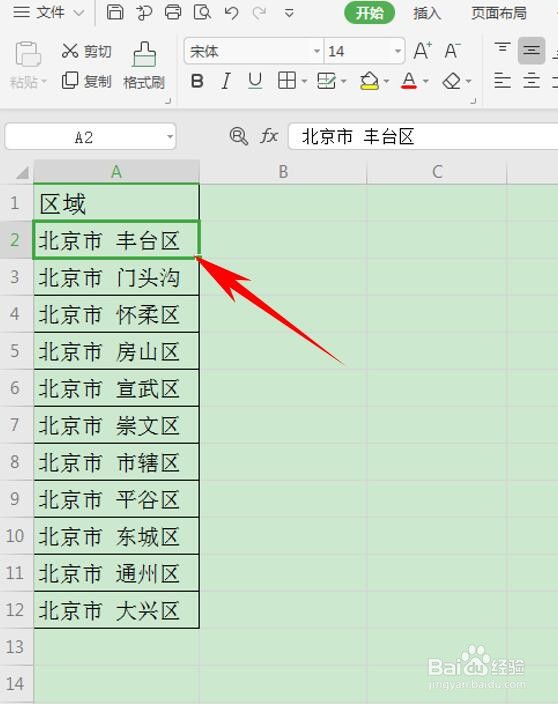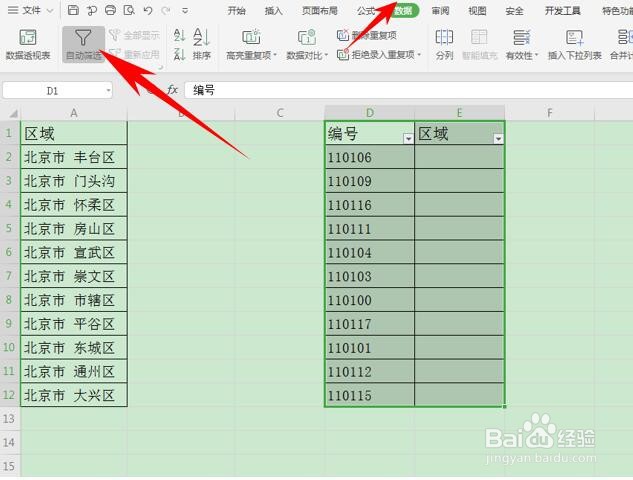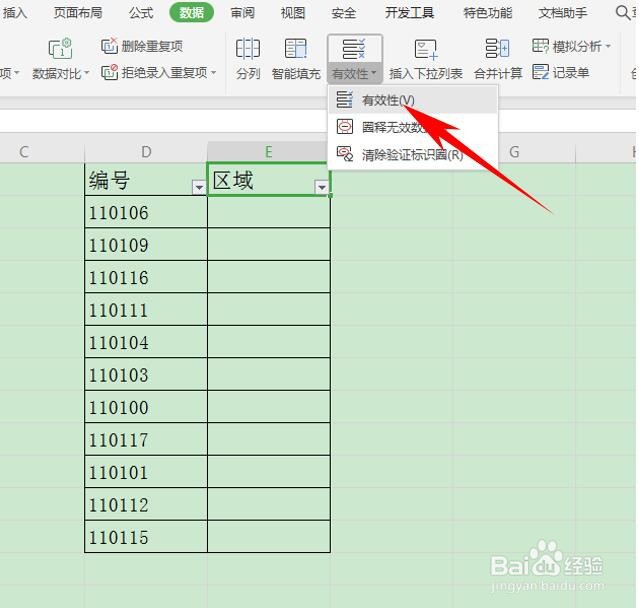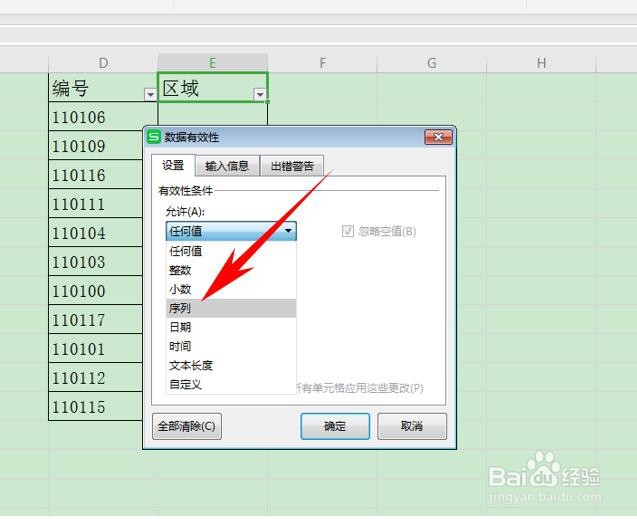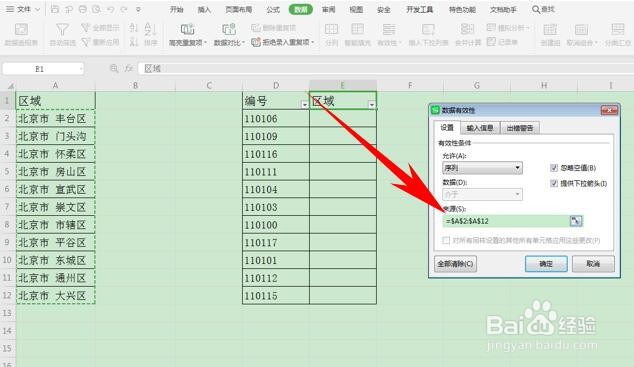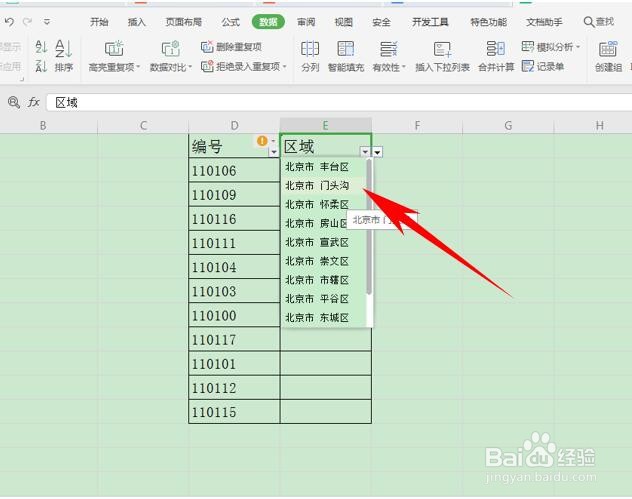Excel 中如何只显示所需的特定内容
1、首先,在表格旁边输入一列需要选定的数据,如下图所示:
2、然后选中表格,单击工具栏【数据】下的【自动筛选】,添加下拉菜单
3、选中单元格,单击工具栏【数据】下的【有效性】,如下图所示:
4、弹出【数据有效性】的对话框,找到【有效性条件】下的【允许】,在下拉菜单下选择序列:
5、然后在来源的输入框当中,选中最开始输入的总数据A2:A12,输入框会自动添加绝对引用,单击确定,如下图所示:
6、这样,在下拉单元格当中,可以选中所需的特定内容,并且在下方单元格中输入其他内容,会弹出输入警告,如下图所示:
声明:本网站引用、摘录或转载内容仅供网站访问者交流或参考,不代表本站立场,如存在版权或非法内容,请联系站长删除,联系邮箱:site.kefu@qq.com。
阅读量:60
阅读量:80
阅读量:82
阅读量:89
阅读量:70